Использование AirDrop — один из самых простых способов обмена файлами между Mac с момента его дебюта некоторое время назад в OS X, но многие пользователи Mac обнаружили, что новые компьютеры Mac не могут найти старые Mac с AirDrop, а старые Mac с более старыми версиями OS X, похоже, не может найти новые компьютеры Mac с современными версиями OS X. Кроме того, иногда Mac также не может найти устройства iOS с AirDrop. К счастью, это очень простое решение, поэтому, если вы обнаружите, что AirDrop не работает в OS X между двумя различными версиями OS X или между различными моделями Mac, вы, вероятно, сможете использовать малоизвестный режим совместимости с AirDrop файлы между компьютерами Mac независимо от их аппаратного обеспечения и версии ОС.
Если вы обнаружите, что AirDrop не работает вообще, не открывая другие устройства Mac или iOS, или AirDrop не найдет какое-то другое устройство или Mac, попробуйте это, он почти наверняка решит проблему и откроет цель AirDrop.
Как использовать режим совместимости AirDrop между новыми Mac и OS X и старыми Mac
Вы должны запустить этот процесс с нового Mac, который имеет более позднюю версию OS X.
- Откройте окно Finder и выберите «AirDrop», как обычно, на новом Mac, чтобы попытаться найти доступные устройства AirDrop и Mac, предполагая, что это старый Mac, который вы ищете, он вообще не появится
- Нажмите небольшой текстовый вопрос «Не видишь, кого ищешь?»
- Появится небольшое всплывающее окно, в котором говорится: «Чтобы поделиться с кем-то с помощью iOS, попросите их открыть Contro lCenter и включить AirDrop. На Mac попросите их пойти в AirDrop в Finder. »- нажмите кнопку« Поиск более старого Mac »под этим текстом
- Подождите, пока старшие устройства версии Mac и OS X появятся как доступные цели доступа к файлам AirDrop
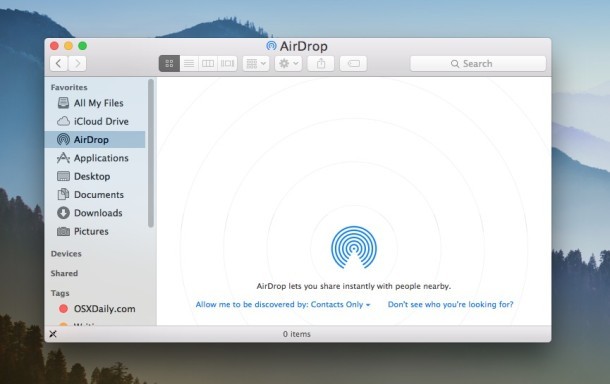
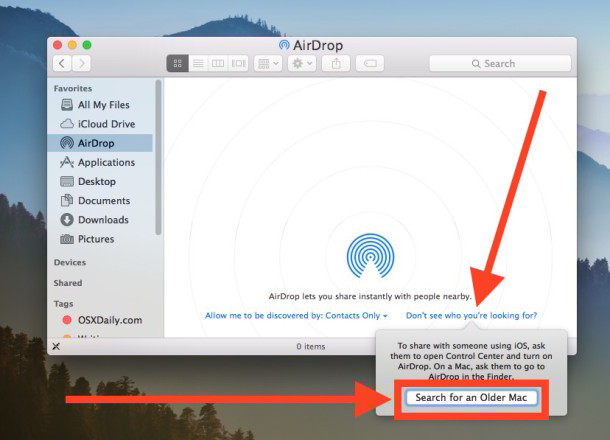
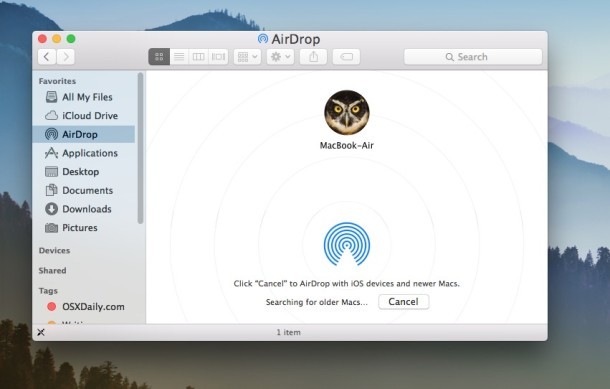
Теперь вы можете использовать AirDrop для совместного использования и копирования файлов взад и вперед между Mac, как обычно, а новый Mac с более новыми версиями OS X также появится на старшем Mac с более старыми версиями OS X.
Для этого пошагового руководства новый Retina MacBook Pro, работающий под управлением OS X 10.11.2, El Capitan пытался достичь более старого MacBook Air с OS X 10.9.5 Mavericks, который изначально не показал никакого ответа и не появился ни в одном другом списке целевых машин AirDrop. При включенной опции режима совместимости с новым Mac AirDrop мгновенно работает и становится видимым для обоих компьютеров Mac.
Имейте в виду, что вы захотите отключить функцию режима совместимости, если собираетесь использовать AirDrop для копирования между новыми версиями Mac и OS X, так как поддержка включенной поддержки «старых Mac», по-видимому, предотвращает появление новых версий ОС X и новое оборудование Mac, чтобы найти другие новые версии Mac и OS X. Другими словами, этот трюк идет в обоих направлениях; включите его для новой Mac до старой поддержки Mac и отключите его для новой Mac для поддержки Mac. Это даже работает с гораздо более старыми компьютерами Mac, которые использовали этот метод для поддержки Ethernet-протокола для протокола AIrDrop.










